手机控制电脑,小编教你怎样通过手机控制电脑
- 分类:Win7 教程 回答于: 2018年04月13日 10:20:02
远程控制是在网络上由一台电脑远距离去控制另一台电脑的技术,主要通过远程控制软件实现。而很多的用户都只知道电脑远程控制电脑,而用手机去远程控制电脑已经成为日程的操作了,怕是了解的少,那么怎么用手机远程控制电脑?下面,小编给大家分享手机控制电脑的经验。
现在手机使用越来越普遍,而手机也越来越智能化,手机随时随地、安全快捷地远程控制家中或办公室的PC电脑你会相信吗?小编还有更强大功能告诉大家,可以手机远程开启电脑摄像头进行视频通话或视频监控,下面就是手机控制电脑的图文讲解。
怎样通过手机控制电脑
下载teamviewer软件,建议官方网站下载,保证软件安全

手机控制电脑图-1
安装电脑版和手机版

手机图-2
在电脑上打开软件,让其后台运行
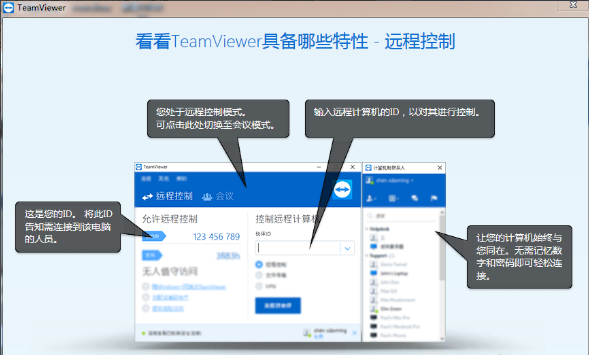
电脑图-3
手机上也打开
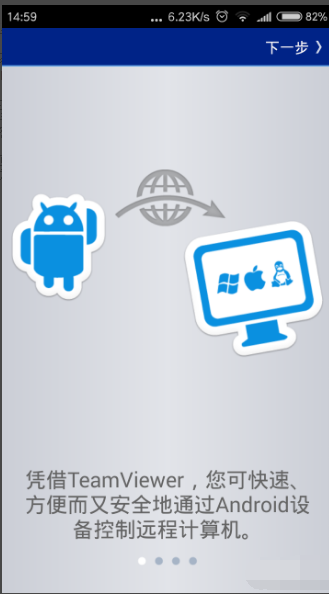
电脑图-4
找到ID号,九位数字就是
密码,在ID号下面
需要在手机上 输入准确的ID和密码才能正常连接。
ID号不更改,密码随机,需要注意正确输入
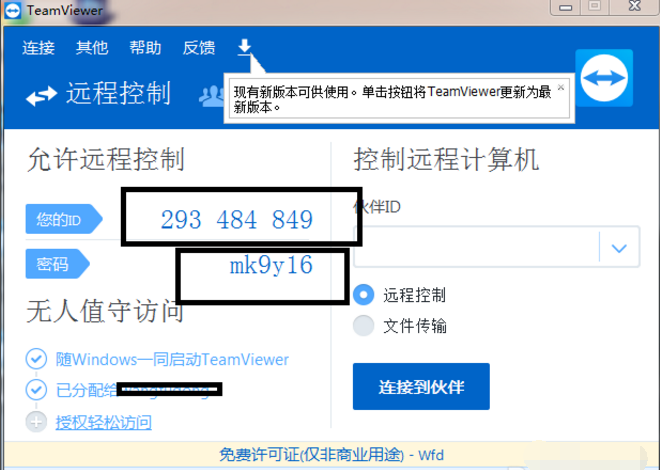
手机控制电脑图-5
手机端 点击APP连接,点击“远程控制”

控制电脑图-6
输入密码,点击“确定”

手机控制电脑图-7
输入ID

控制电脑图-8
电脑端提示连接成功,就可以在手机上控制电脑了。
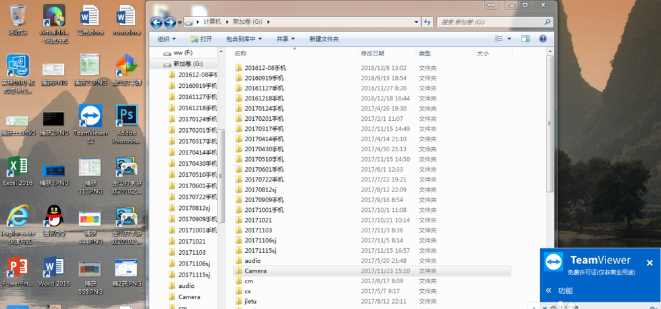
电脑图-9
关于手机控制电脑的图文操作,小编跟大伙讲到这了。
 有用
58
有用
58


 小白系统
小白系统


 1000
1000 1000
1000 1000
1000 1000
1000 1000
1000 1000
1000 1000
1000 1000
1000 1000
1000 1000
1000猜您喜欢
- windows7激活蓝屏怎么办2022/12/16
- 解答如何使用格式化命令format..2019/03/07
- 电脑win7卸载软件如何操作2023/01/19
- 虚拟机安装教程,小编教你虚拟机安装教..2018/07/30
- 小白一键装机装系统的详细介绍..2021/05/25
- u盘安装系统步骤win7详细教程..2022/08/28
相关推荐
- 华硕笔记本怎么重装系统win7..2022/06/16
- 电脑重装系统win7教程2023/12/17
- 小白系统优盘笔记本重装系统win7的方..2022/11/29
- win7换主板不重装系统的方法..2021/06/15
- 小编教你win7专业版和旗舰版的区别是..2017/07/02
- Win7旗舰版激活方法:简单易行的激活教..2024/03/09




















 关注微信公众号
关注微信公众号





